Speel video- en audiobestanden af die zijn ingesloten in Microsoft 365-apps met slechts één webspeler.
De webspeler ondersteunt een reeks bestandstypen die u kunt gebruiken in Microsoft 365-apps, zoals Teams.
Functies die hieronder worden beschreven, worden mogelijk geïmplementeerd in Microsoft 365; uw ervaring kan enigszins variëren totdat de implementaties zijn voltooid.
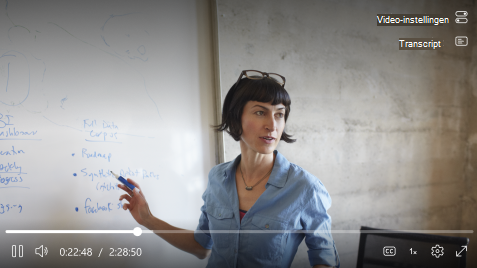
Gebruik video en audio op uw manier met aanpasbare functies
Soms moet u direct naar de sectie van de video gaan die voor u het meest relevant is. Op andere momenten wilt u een meeslepende ervaring. Deze webspeler heeft een groot aantal functies waarmee u het afspelen kunt aanpassen.
10 seconden vooruit of achteruit springen
Hebt u een beat gemist of wilt u vooruit springen? Gebruik Alt+L om 10 seconden vooruit te slaan en Alt+J om 10 seconden achteruit te slaan in uw video of audio. Afhankelijk van uw ervaring kunt u ook de knoppen voor vooruit en achteruit op het scherm zien.
Volume wijzigen
Als u het volume wilt verhogen of verlagen, beweegt u de muisaanwijzer over het volumepictogram en kiest u een geschikt volume door op de volumeschuifregelaar te klikken.
Afspeelsnelheid
In sommige ondersteunde ervaringen kunt u de afspeelsnelheid wijzigen in 2x, 1,8x, 1,5x, 1,2x, 1x en 0,5x. Klik op het menu Afspeelsnelheid om een geschikte snelheid te selecteren.
Kwaliteit wijzigen
Indien van toepassing, kan de videokwaliteit worden gewijzigd door op Instellingen > Kwaliteit te klikken. Standaard probeert de speler automatisch de beste compatibele kwaliteit voor uw video te kiezen.
Ondertiteling
Maak video's inclusiever voor alle kijkers met ondertiteling. Ondertiteling kan automatisch worden gegenereerd of geüpload vanuit Video-instellingen, afhankelijk van de ervaring. Als u ondertiteling wilt in- of uitschakelen, schakelt u de CC-knop in of uit.
U kunt de weergave van bijschriften aanpassen door te klikken op Instellingen voor bijschriften > Grootte, kleur, enzovoort. Uw aanpassingen worden onthouden en automatisch toegepast op toekomstige video's die u bekijkt.
Volledig scherm
Als u wilt genieten van uw video op volledig scherm, klikt u op het pictogram volledig scherm op de speler. U kunt ook de sneltoets Alt + Enter gebruiken.
Snelkoppelingen en toegankelijkheid
De volgende toetsenbordopdrachten zijn beschikbaar tijdens het afspelen.
|
Actie |
Toetsenbordsneltoetsen |
|---|---|
|
Media afspelen of onderbreken |
Alt/Option + K |
|
Geopende pop-ups sluiten |
Esc |
|
Modus Volledig scherm in- of afsluiten Opmerking: De modus Volledig scherm wordt niet ondersteund in sommige versies van IE11. |
Alt/Option + Enter |
|
Geluid dempen of dempen opheffen |
Alt/Option + M |
|
Bijschriften in-/uitschakelen |
Alt/Option + C |
|
Afspeelsnelheid verhogen (voor ondersteunde ervaringen) |
Alt/Option + X |
|
De afspeelsnelheid verlagen (voor ondersteunde ervaringen) |
Alt/Option + Z |
|
10 seconden vooruit springen |
Alt/Option + L |
|
10 seconden naar achteren overslaan |
Alt/Option + J |
|
Volume verhogen |
Alt/Option + pijl-omhoog |
|
Volume verlagen |
Alt/Option + pijl-omlaag |
|
15 seconden vooruit zoeken |
Alt/Option + pijl-rechts |
|
15 seconden achteruit zoeken |
Alt/Option + pijl-links |
|
Ga naar 0% tot 90% van de media |
Alt/Option + 0 tot 9 nummertoetsen |
|
Sneltoetsen voor Access |
Alt/Option + G |
Een probleem melden
Als u zich zorgen maakt over de inhoud die u hebt bekeken, neemt u rechtstreeks contact op met de eigenaar van de video of de IT-beheerder van uw bedrijf.










